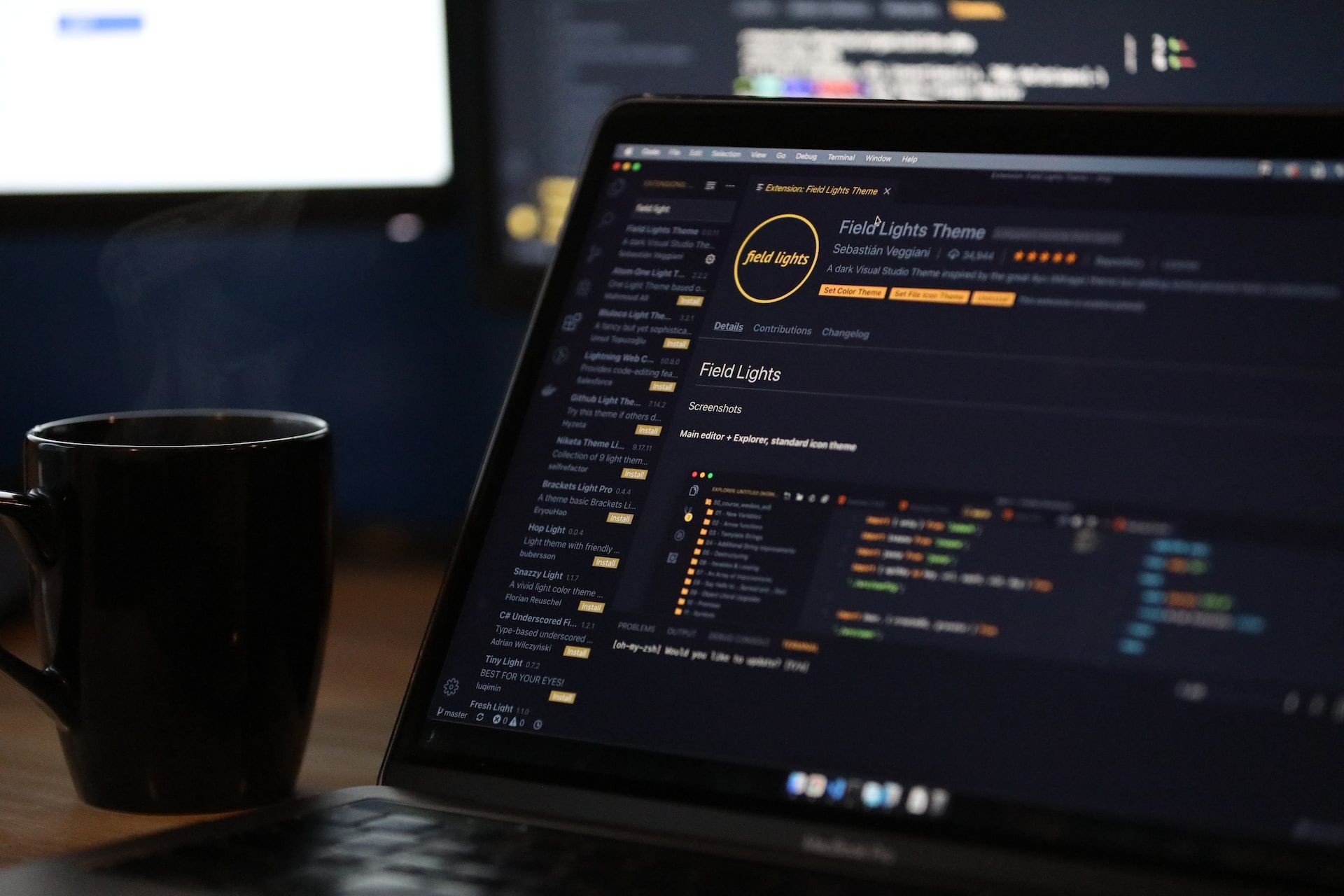(最終更新月:2023年8月)
✔当記事は次のような疑問をお持ちの方々に向けて書かれています
「DockerでNode.jsのイメージは使えるの?」
「DockerでNode.jsイメージの使い方が知りたい」
「DockerでNode.jsを用いた実例を見てみたい」
✔当記事でお伝えしたいこと
- DockerでNode.jsを扱う基本
- DockerでNode.jsを設定する方法
- DockerでNode.jsを使った具体的な操作例
当記事では、Docker Nodeの基本的な使い方から、具体的な設定方法や応用のアイデアまで、実際の用途を交えながら細かく解説しています。
どうぞ最後までお読みください。
基礎知識
こちらでは、DockerとNode.jsの基本についてお伝えしていきます。
- Dockerとは?
- Node.jsとは?
- DockerでNode.jsを使うメリット
- DockerでNode.jsを扱うベストプラクティス
- Dockerのインストール方法
Dockerとは?
Dockerはコンテナ技術のひとつで、アプリケーションとその依存関係をコンテナ内にパッケージ化するもの。
Dockerを使うことで、異なる環境でも同じように動作することが保証できるのです。
ローカルの開発環境と本番環境での動作の違いを最小限に抑えられます。
Node.jsとは?
Node.jsは、JavaScriptをサーバーサイドで動作させるためのランタイムです。
非同期I/O処理を得意とし、リアルタイムアプリケーションやシングルページアプリケーションの開発によく用いられます。
例えば、Express.jsなどの人気フレームワークがNode.js上で動作します。
DockerでNode.jsを使うメリット
DockerとNode.jsの組み合わせは、開発効率を大いに向上させます。
Dockerによる環境の統一化と、Node.jsによる柔軟な開発が可能になるからです。
例えば、新しいメンバーがプロジェクトに参加した際の環境構築の手間を減らします。
ベストプラクティス
DockerとNode.jsを使用する際のベストプラクティスは、品質と効率の向上につながります。
適切なコンテナ設計、Node.jsのモジュール管理などが重要です。
例として、DockerのマルチステージビルドやNode.jsの依存パッケージ管理を挙げられます。

マルチステージビルドは、Dockerイメージのサイズを削減するための方法です。
開発時には多くのツールやライブラリが必要ですが、実行時にはそれらの多くが不要になります。最終的なイメージには実行に必要なものだけを含められるのです。
# マルチステージビルドの例
# ビルドステージ
FROM node:16 AS build
WORKDIR /app
COPY package*.json ./
RUN npm install
COPY . .
RUN npm run build
# 実行ステージ
FROM node:16-slim
WORKDIR /app
COPY --from=build /app/dist /app/dist
COPY package*.json ./
RUN npm install --production
CMD ["node", "dist/index.js"]Dockerのインストール方法
Dockerをインストールするには、各OSに適した方法が必要です。
まだ準備をしていない方は、以下の方法でご用意ください。
Dockerを活用したNode.js環境の設定
Dockerを活用し、Node.js環境を設定していきましょう。
- Dockerfileの作成と役割
- .dockerignoreファイルの必要性
- イメージの作成と実行
Dockerfileの作成と役割
Dockerfileは、Dockerコンテナの設定と構築を記述するファイルです。
このファイルには、ベースとなるイメージ、コンテナ内で実行するコマンドなどが記載されます。
例として、Node.jsアプリケーションを動かすためのDockerfileを提供します。
# ベースとなるイメージを指定
FROM node:14
# アプリケーションのディレクトリをコンテナ内に作成
WORKDIR /usr/src/app
# package.json と package-lock.json をコンテナにコピー
COPY package*.json ./
# アプリケーションの依存関係をインストール
RUN npm install
# アプリケーションのソースをコンテナにコピー
COPY . .
# アプリケーションが使用するポートを指定
EXPOSE 8080
# コンテナが起動する際に実行するコマンドを指定
CMD [ "node", "index.js" ]Dockerfileについて詳しく知りたい方はこちらをご覧ください。
.dockerignoreファイルの必要性
.dockerignoreファイルは、Dockerイメージ作成時に無視するファイルやディレクトリを指定します。
これにより、不要なファイルをイメージに含めず、イメージサイズを削減できるのです。
例えば、以下のように一時ファイルやログなどを無視する設定が一般的です。
node_modules
*.logイメージの作成と実行
Dockerイメージの作成はDockerfileに基づいておこな、その後でコンテナを起動します。
例として、以下のコマンドでイメージをビルドし、コンテナを実行しましょう。
docker build -t my-nodejs-app .
docker run -p 8080:80 my-nodejs-appもっと深く:ベストプラクティスとトラブルシューティング
こちらでは、DockerとNode.jsの高度な利用方法とトラブルシューティングについてお伝えしていきます。
- 推奨されるDockerfileの設定
- よくある間違いと解決策
- 成果物のテスト
推奨されるDockerfileの設定
Dockerfileの設定にはベストプラクティスが存在し、効率とセキュリティを向上させられます。
例えば以下のような方法です。
- マルチステージビルドを使用してイメージサイズを削減
- 非rootユーザーでコンテナを実行する設定
詳しくはこちらをご覧ください。
よくある間違いと解決策
以下はDockerとNode.jsを組み合わせて使用する際の一般的な問題とその解決策です。
- イメージビルドの際のキャッシュ問題
- ボリュームマウントの誤設定
1. イメージビルドの際のキャッシュ問題
問題:新しい依存関係が正しくインストールされないこと
Dockerはイメージをビルドする際にキャッシュを利用します。
package.jsonの変更が少ない場合、Dockerは前回のビルドからのキャッシュを利用してnpm installをスキップしてしまうことが原因です。
解決策: 依存関係の変更がある場合のみnpm installが実行されるようにします。
package.jsonとpackage-lock.jsonを先にコピーし、その後にアプリケーションのソースコードをコピー。
COPY package*.json ./
RUN npm install
COPY . .2. ボリュームマウントの誤設定
問題: コンテナ内での依存関係が壊れることがあること
開発中にDockerコンテナ内のnode_modulesディレクトリをホストのディレクトリにマウントすると、ホストのnode_modulesがコンテナ内のものと置き換えられてしますからです。
解決策: docker-compose.ymlを使用する場合、node_modulesを匿名ボリュームとしてマウントすることで、ホストのnode_modulesがコンテナのものと混在するのを防ぎます。
services:
node-app:
image: node-app-image
volumes:
- .:/usr/src/app
- /usr/src/app/node_modulesこの設定により、ホストのソースコードはコンテナにマウントされますが、node_modulesディレクトリはコンテナ内のものがそのまま使用されます。
成果物のテスト
DockerとNode.jsを組み合わせたテスト戦略は、開発の品質を確保する上で非常に有効です。
以下に、DockerとNode.jsを用いたテスト戦略の詳細について説明します。
- Dockerコンテナ内での自動テスト実行
- Node.jsの単体テストライブラリの使用
- テストカバレッジの確認
1. Dockerコンテナ内での自動テスト実行
目的: 開発環境の差異を排除し、一貫したテスト環境を確保する。
以下がその方法です。
- Dockerfileを使用して、テスト実行のための環境を構築します。
CMDやENTRYPOINTを利用して、コンテナ起動時にテストを自動実行するように設定します。
FROM node:14
WORKDIR /app
COPY package*.json ./
RUN npm install
COPY . .
CMD ["npm", "test"]このDockerfileを使用してイメージをビルドし、コンテナを起動すると、npm testが自動的に実行されます。
2. Node.jsの単体テストライブラリの使用
目的: アプリケーションの各部分が正しく動作していることを確認する。
具体的な方法はこちら。
- 人気のある単体テストライブラリ(例: Mocha, Jest, Jasmineなど)を使用します。
- アサーションライブラリ(例: Chai, Expectなど)を組み合わせて、テストの結果を検証します。
MochaとChaiを使用したテストの例です。
const chai = require('chai');
const expect = chai.expect;
describe('Array', function() {
describe('#indexOf()', function() {
it('should return -1 when the value is not present', function() {
expect([1, 2, 3].indexOf(4)).to.equal(-1);
});
});
});3. テストカバレッジの確認
目的: テストがアプリケーションのどの部分をカバーしているのかを確認し、未テストの部分を特定する。
その方法はこちら。
nyc(IstanbulのCLI)などのカバレッジツールを使用して、テストカバレッジを計測します。- テストカバレッジのレポートを生成し、必要に応じて改善します。
nyc npm test
nyc report --reporter=text-lcov | coverallsこれらのテスト戦略を組み合わせることで、DockerとNode.jsを使用したアプリケーションの品質を高めることができます。
まとめ
当記事では、DockerとNode.jsについて学習してきました。
DockerとNode.jsの組み合わせは強力で、多くのプロジェクトに対応できます。
今後も積極的に学び、実践に役立てましょう。
以下はDockerとNode.jsに関連する追加の学習リソースです。
公式ドキュメントやコミュニティのサポートなど、さらに深く学ぶための素材を提供します。